Hoe Discord-account te verwijderen
Discord is zeker een leuk platform om virtueel rond te hangen met veel mensen over de hele wereld. Je kunt veel doen op Discord. Zoals je kunt sms’en met een groep mensen, deel je scherm op Discord via de functie voor het delen van schermen en je kunt veel meer doen door lid te zijn van een Discord-server. En omdat het zo’n leuk platform is, raken sommige mensen eraan verslaafd. En zodra hun sociale of persoonlijke leven erdoor wordt beïnvloed, willen ze misschien een pauze nemen van Discord. Dus als jij een van die mensen bent die een pauze wil nemen of je Discord-account permanent wil verwijderen, dan ben je hier aan het juiste adres.
In dit artikel laten we je zien hoe je Discord voorgoed kunt verlaten door je account permanent te verwijderen. Dus zonder verder oponthoud, laten we er meteen in duiken.
Opmerking: De stappen voor alle dingen die we gaan bespreken zijn bijna hetzelfde met de webbrowser, desktop-app en ook met de Android- en iOS Discord-app. U kunt dus de stappen op elk platform volgen.
Inhoud
- 1 Vereisten voor het verwijderen van een Discord-account
- 2 Discord-account verwijderen
- 3 Discord-account tijdelijk uitschakelen
- 4 Populaire veelgestelde vragen
- 5 Hoe ziet een verwijderd Discord-account eruit?
- 6 Wat gebeurt er als je je Discord-account uitschakelt?
- 7 Hoe lang duurt het om een Discord-account te verwijderen?
- 8 Verwijdert het verwijderen van Discord-account berichten?
Vereisten voor het verwijderen van een Discord-account
Je kunt je Discord-account heel gemakkelijk verwijderen als je geen eigen server hebt gemaakt. Maar als u een Discord-server bezit, moet u, voordat u uw account kunt verwijderen, het eigendom van alle servers die u hebt gemaakt, verwijderen of overdragen. Ik weet dat het veel werk klinkt, maar je kunt het proces zonder problemen binnen enkele minuten voltooien.
U kunt ervoor kiezen om de Discord-servers te verwijderen of u kunt het eigendom van servers overdragen aan iemand anders.
Een Discord-server verwijderen
Als u een Discord-server wilt verwijderen, volgt u deze eenvoudige stappen.
1. Open uw Discord-account in uw webbrowser of start gewoon de Discord-app op uw pc als u deze hebt geïnstalleerd.
2. Open nu de server die u wilt verwijderen.
3. Nadat u op die server bent, klikt u op de pijl naar beneden aan de rechterkant van de servernaam.

4. Klik in de lijst met opties op Server instellingen.

5. Nu je bij de instellingen van die server bent, klik je op ‘Server verwijderen” optie, wat de laatste optie is in het servermenu aan de uiterste linkerkant van het scherm.
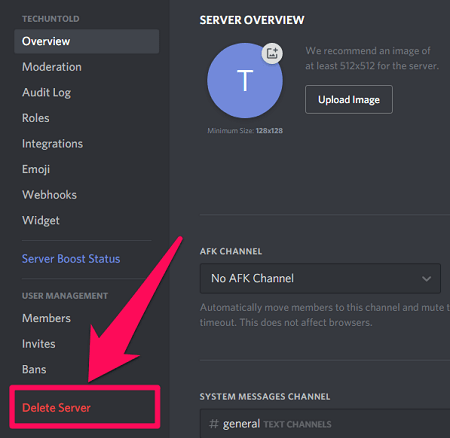
6. Om de server permanent te verwijderen, moet u de naam van de server typen. Als je daarmee klaar bent, klik je op “Server verwijderen. ‘
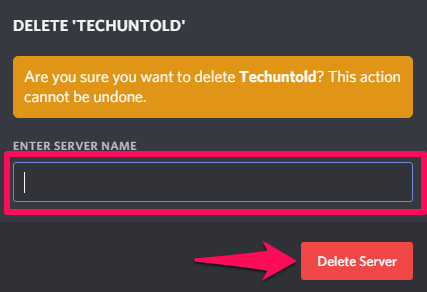
Op dezelfde manier kunt u andere servers die u bezit op Discord verwijderen.
Eigendom van de server overdragen
Als je heel hard hebt gewerkt aan je Discord-server, wil je misschien het eigendom van die server overdragen in plaats van deze te verwijderen. En als dat zo is, dan kun je deze stappen volgen.
1. Ervan uitgaande dat je al bent ingelogd op je Discord-account, ga je naar de server waarvan je het eigendom wilt overdragen.
2. Open daarna het servermenu door te klikken op de pijl naar beneden naast de naam van de server.

3. Klik nu op Server instellingen optie.

4. In de serverinstellingen zie je Leden optie onder de categorie gebruikersbeheer, klik erop.

5. Nu zie je de lijst met alle leden. Beweeg de cursor over een lid en klik vervolgens op de drie-punts pictogram verschijnen voor de naam van dat lid.
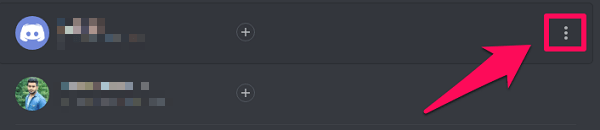
6. Tik tot slot gewoon op Eigendom overdragen.
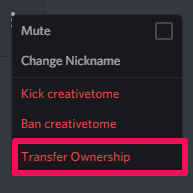
7. Bevestig de overdracht door de schakelbalk aan te zetten en klik vervolgens op Eigendom overdragen.
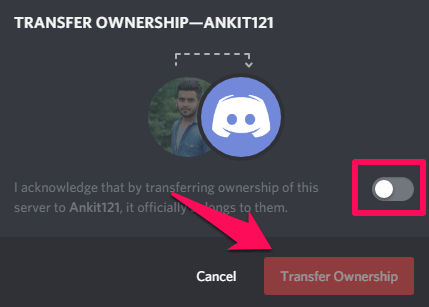
Discord-account verwijderen
Nadat je klaar bent met het verwijderen of overdragen van het eigendom van alle Discord-servers die je bezit, kun je je Discord-account permanent verwijderen. Hieronder staan de stappen om dat te doen.
1. Log in op uw Discord-account en klik op Gebruikersinstellingen (tandwiel icoon) keuze.
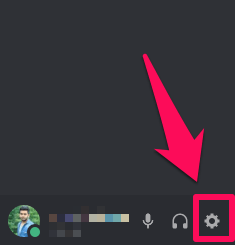
2. Nu ziet u uw accountgegevens zoals gebruikersnaam en e-mailadres. Klik op Edit wat het tegenovergestelde is van uw gebruikersnaam.
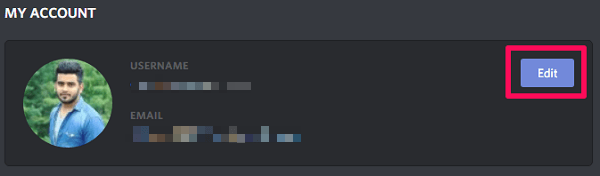
3. Om het account daarna permanent te verwijderen, klikt u op Account verwijderen.
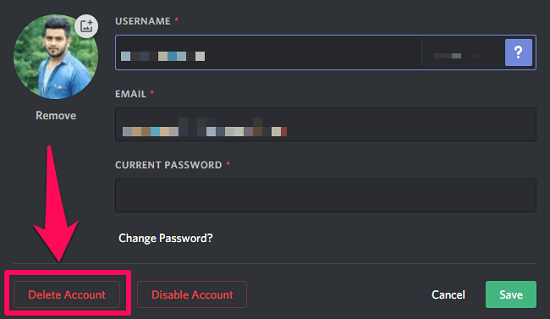
4. U wordt gevraagd uw wachtwoord in te voeren om uw account te verwijderen. (Opmerking: Als u twee-factor-authenticatie hebt ingeschakeld, moet u ook uw zescijferige 2-factor-authenticatiecode invoeren.)
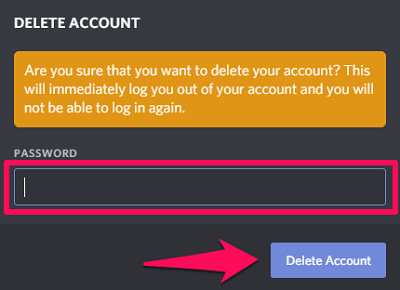
Hoe ziet een verwijderd Discord-account eruit?
Nu je klaar bent met het verwijderen van je kostbare Discord-account, vraag je je misschien af hoe je account eruitziet nadat het is verwijderd. Welnu, wanneer je je account verwijdert, in chatrooms, berichten en overal op Discord, verandert je gebruikersnaam in zoiets als Verwijderde gebruiker####. Ook zorgt Discord ervoor dat uw persoonlijke gegevens niet worden herleid door uw eerdere berichten nadat u uw account hebt verwijderd. Discord doet dat door de koppeling tussen je gebruikersnaam en het unieke identificatienummer dat je kreeg toen je je account op Discord aanmaakte te verbreken.
Discord-account tijdelijk uitschakelen
Als je om wat voor reden dan ook maar een korte pauze wilt nemen van Discord, dan is het beter dat je je Discord-account uitschakelt in plaats van het te verwijderen. Daarvoor moet je exact dezelfde stappen volgen als we hierboven hebben besproken om het account te verwijderen. Maar in plaats van op Account verwijderen te klikken, moet u klikken op Account uitschakelen.
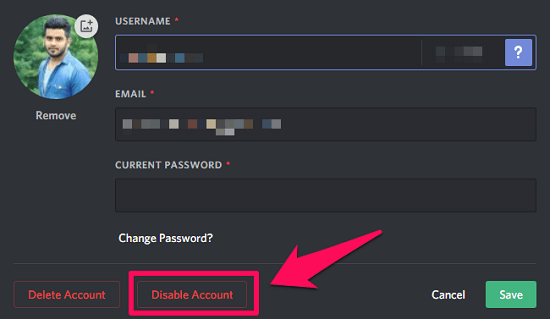
Belangrijk: Zelfs om je Discord-account uit te schakelen, moet je het eigendom van je servers verwijderen of overdragen.
Wat gebeurt er als je je Discord-account uitschakelt?
Omdat je al weet dat het tijdelijk verwijderen en uitschakelen van een Discord-account totaal verschillende dingen zijn, moet je ook weten wat er precies gebeurt als je je account uitschakelt. Dus wanneer u uw Discord-account uitschakelt, ontvangt u geen meldingen meer van Discord. U ontvangt echter nog steeds vriendschapsverzoeken voor uw account. En je kunt aan dat vriendenverzoek voldoen zodra je je account opnieuw hebt geactiveerd.
Verwijderde Discord-account herstellen
Wanneer je je Discord-account verwijdert, gaat je account in afwachting van verwijdering. Wat betekent dat in 14 dagen, wordt uw account permanent verwijderd. En nadat de limiet van 14 dagen is verstreken, kan uw account op geen enkele manier worden hersteld. Dus als je je Discord-account wilt herstellen, kun je het beste binnen 14 dagen handelen.
Om het account te herstellen, logt u eerst in op uw Discord-account in de webbrowser of in de Desktop-app. Vervolgens ziet u een dialoogvenster waarin staat dat uw account is gepland voor verwijdering. Als u nu uw account wilt herstellen, klikt u gewoon op Account herstellen. En als u niet van gedachten wilt veranderen en toch wilt dat uw account wordt verwijderd, gaat u gewoon terug naar inloggen.
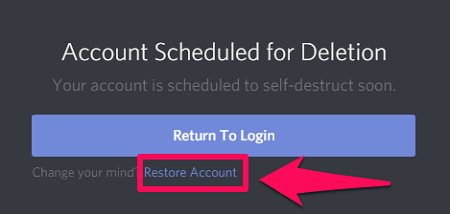
Meer over Discord: Tekst doorhalen op Discord
Conclusie
Dus nu weet je hoe je je Discord-account kunt verwijderen, uitschakelen en herstellen. Je hebt ook het verschil geleerd tussen het verwijderen en uitschakelen van je Discord-account. Dat was veel, niet? Maar toch hebben we geprobeerd het leren voor u veel gemakkelijker te maken door middel van dit artikel. En we hopen echt dat we succesvol zijn geweest in onze inspanningen.
Populaire veelgestelde vragen
Hoe ziet een verwijderd Discord-account eruit?
Wanneer je account permanent wordt verwijderd, in chatrooms, berichten en overal op Discord, verandert je gebruikersnaam in iets als DeletedUser####
Wat gebeurt er als je je Discord-account uitschakelt?
Wanneer je je Discord-account uitschakelt, ontvang je geen meldingen meer van Discord. U ontvangt echter nog steeds vriendschapsverzoeken voor uw account.
Hoe lang duurt het om een Discord-account te verwijderen?
Wanneer je je Discord-account verwijdert, gaat je account in afwachting van verwijdering. Dit betekent dat uw account binnen 14 dagen definitief wordt verwijderd.
Verwijdert het verwijderen van Discord-account berichten?
Nee, elk bericht van u blijft staan, zelfs nadat u uw account permanent heeft verwijderd. Uw berichten worden echter anoniem met een gebruikersnaam zoals Deleteduser#000.
Laatste artikels